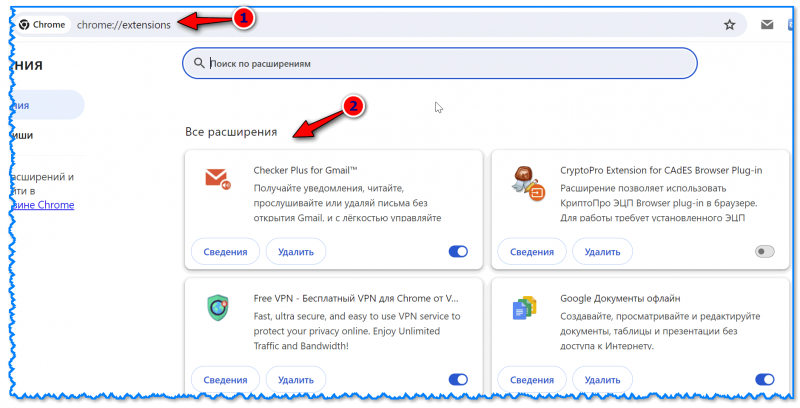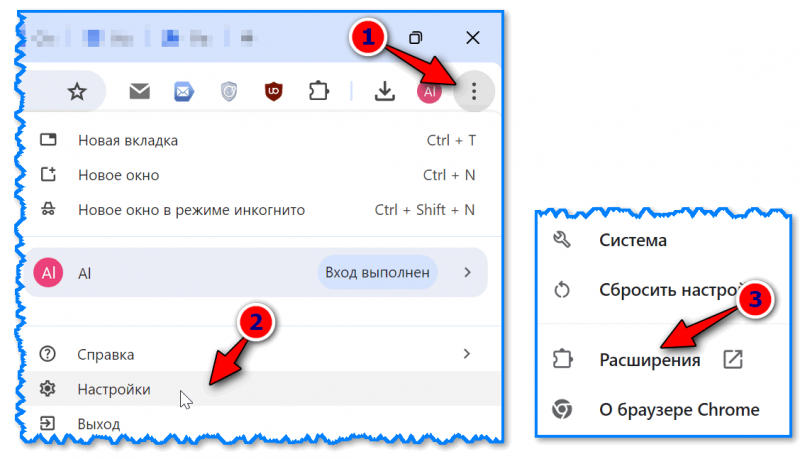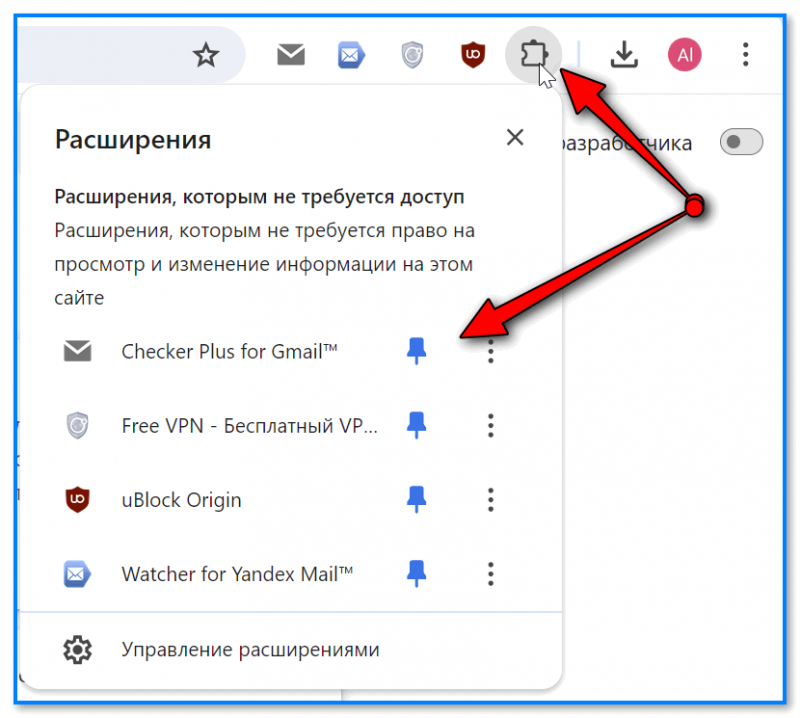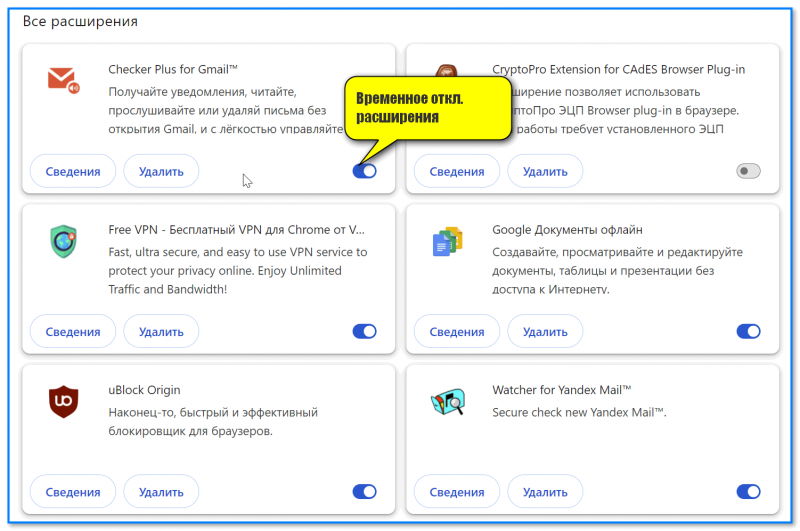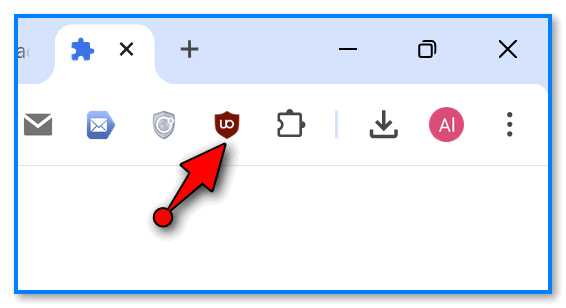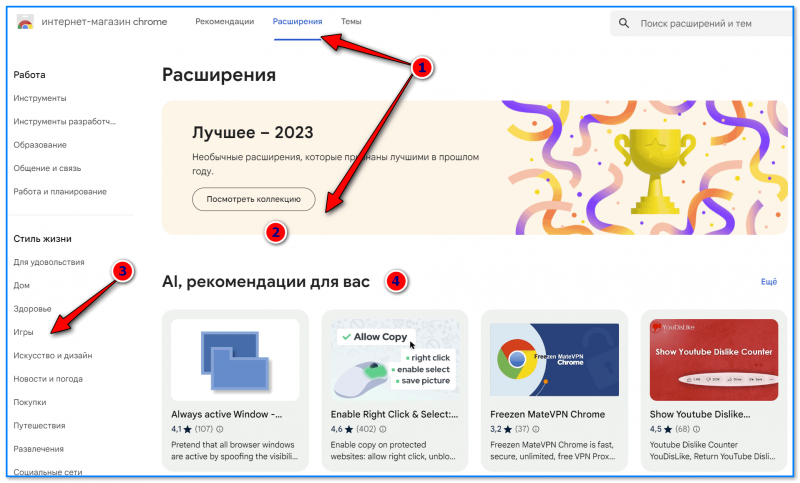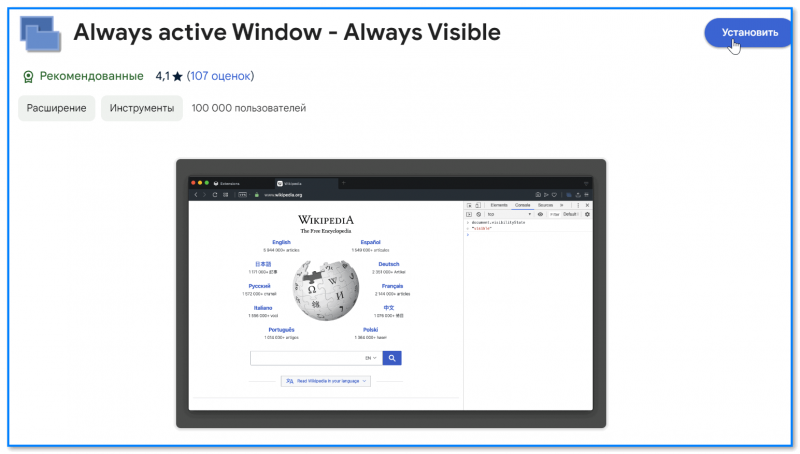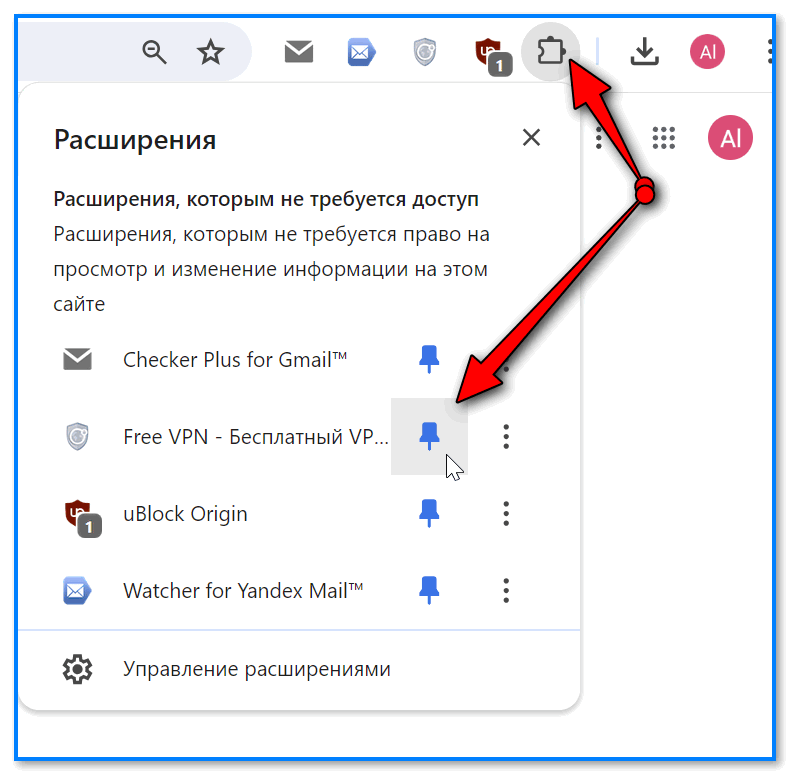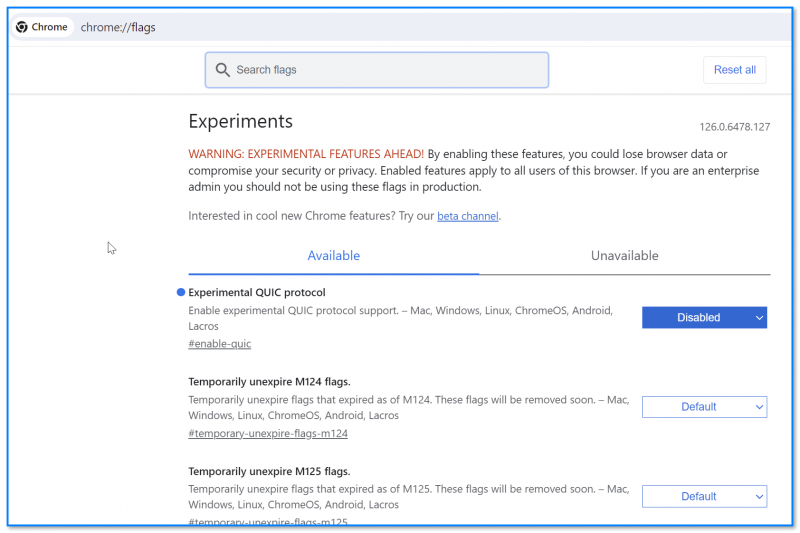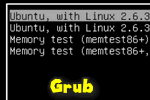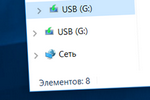Как почистить компьютер от мусора для ускорения работы
Как почистить компьютер от мусора для ускорения работы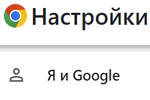
Здравия всем!
При устранении различных ошибок и сбоев в работе Google Chrome часто требуется обратить внимание на установленные расширения (а то и вовсе отключить/удалить некоторые). Т.к. этот вопрос вызывает у некоторых трудности — эта заметка будет в помощь (как справочная...).
*
Кстати, важная деталь!
При проблемах с доступом к тем или иным сайтам: когда откроете список расширений — отключайте в первую очередь различные VPN, антивирусы, блокировщики рекламы и пр. (также всё то, что вам неизвестно). По статистике: именно эти расширения (в большинстве случаев) приводят к недоступности ряда веб-ресурсов...
Теперь ближе к теме...
*
Содержание статьи📎
Расширения в Chrome
Как открыть установленные расширения (список)
- 📌 Вариант 1: в адресную строку Chrome вставить chrome://extensions/ и нажать Enter. Браузер автоматически откроет страничку со всеми расширениями. См. скрин ниже;
- 📌 Вариант 2: в правом верхнем углу окна (под крестиком) нужно нажать по трем точкам и перейти в настройки браузера. Далее в меню выбрать вкладку "Расширения".
- 📌 Вариант 3: в верхнем меню браузера Chrome также есть спец. кнопка для быстрого управления расширениями. Если нажать по ней - должен показаться список включенных расширений (важно: отображаться могут не все // это из практики...).
*
Как отключить или удалить одно из них
- открываем страничку с расширениями chrome://extensions/ (чуть выше показал, как это можно сделать;
- затем следует найти карточку ненужного вам расширения и нажать по синему переключателю для его временного отключения (либо кнопку "Удалить" для полного удаления из браузера);
- обратите внимание, что значки отключенных расширений пропадают с панельки браузера!
- 📌📌 Важный момент: после удаления некоторых расширений - рекомендуется 👉удалить кэш в браузере и перезагрузить его.
*
Где найти и загрузить новые
Лучше всего (по крайней мере для неискушенных пользователей) использовать офиц. интернет-магазин Chrome, благо что им легко пользоваться:
- сначала нужно открыть страничку с магазином: https://chromewebstore.google.com/category/extensions
- далее найти среди рекомендаций и разделов нужное вам расширение, и нажать по кнопке "Установить". См. скрин ниже; 👇
- для быстрого доступа к настройкам расширения хорошо бы вынести (закрепить) его значок на панельке инструментов. Для этого нажмите по кнопке управления расширениями и поставьте "синюю скрепку" напротив установленного расширения. Пример ниже.
*
📌Почему браузер открывает какие-то вкладки, переадресовывает и т.п. (хотя никаких подобных расширений не установлено)
Если вы отключили все расширения, а браузер ведет себя всё равно "странно" (например, открывает какие-то страницы, встраивает рекламу, там где ее не должно быть и т.п.) — возможно, вы подцепили вирус (вредоносную надстройку...).
В этом случае удаление только подозрительных расширений будет недостаточно. Порекомендовал бы обратить внимание на весь список установленного софта в Windows и проверить устройство с помощью спец. утилит (MalwareBytes, например). Ниже привел инструкцию с 5 шагами для быстрой очистки...
*
Плагины в Chrome
- 👉 До версии Chrome 57 плагины находились на "скрытой" странице: chrome://plugins
- 👉 В современных версиях Chrome: плагины "упразднили", а их функции (которые решали плагины) "перекочевали" в раздел: "Настройки - Конфиденциальность и безопасность - Настройки сайтов". Страничка: chrome://settings/content
- 👉 Также есть страничка тонких экспериментальных настроек браузера: chrome://flags (правда там, нужно четко понимать, что вы настраиваете и без острой нужды не редактировать всё подряд!).
*
Дополнения по теме — можно оставить в комментариях ниже.
Удачной настройки!
👌
Другие записи: